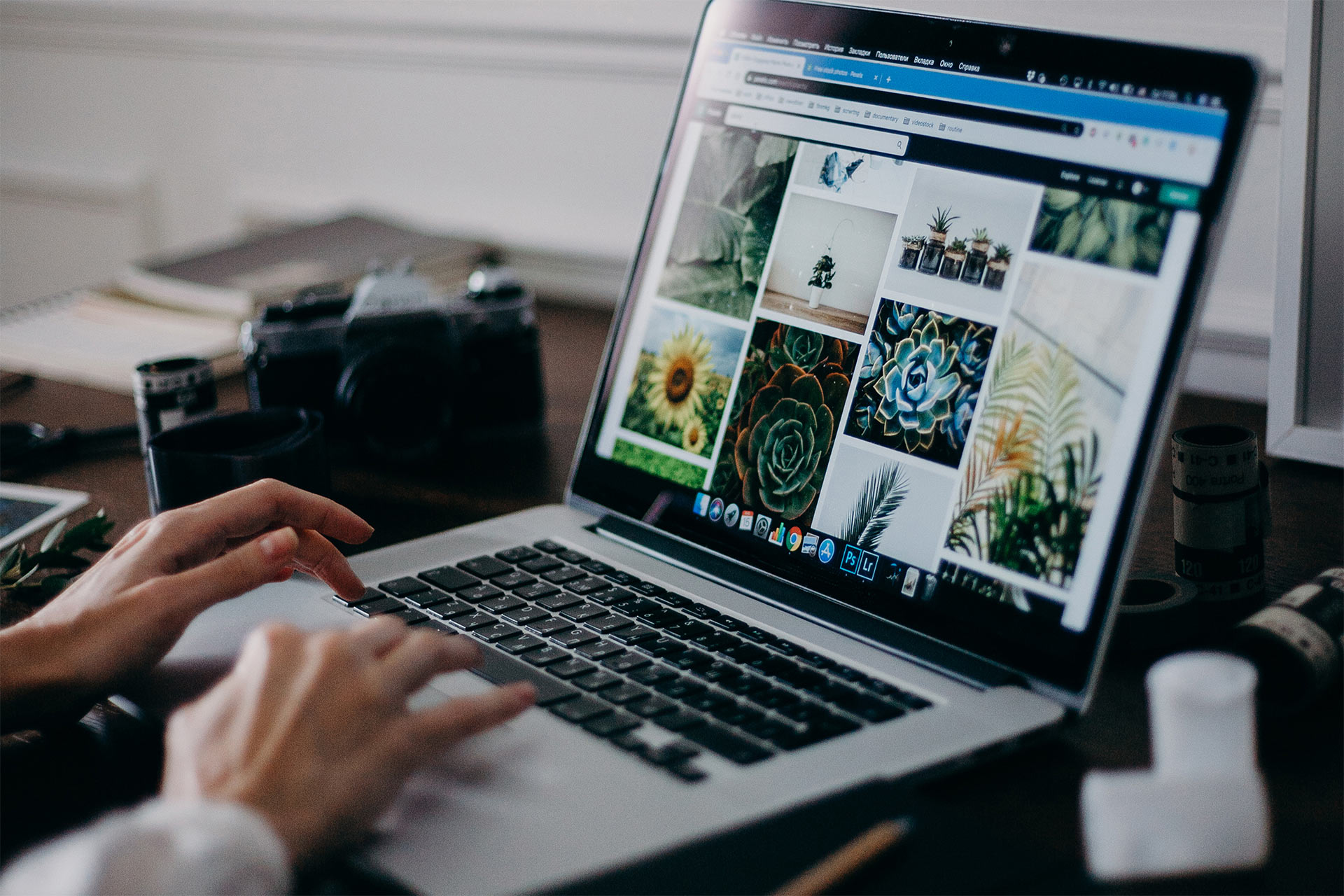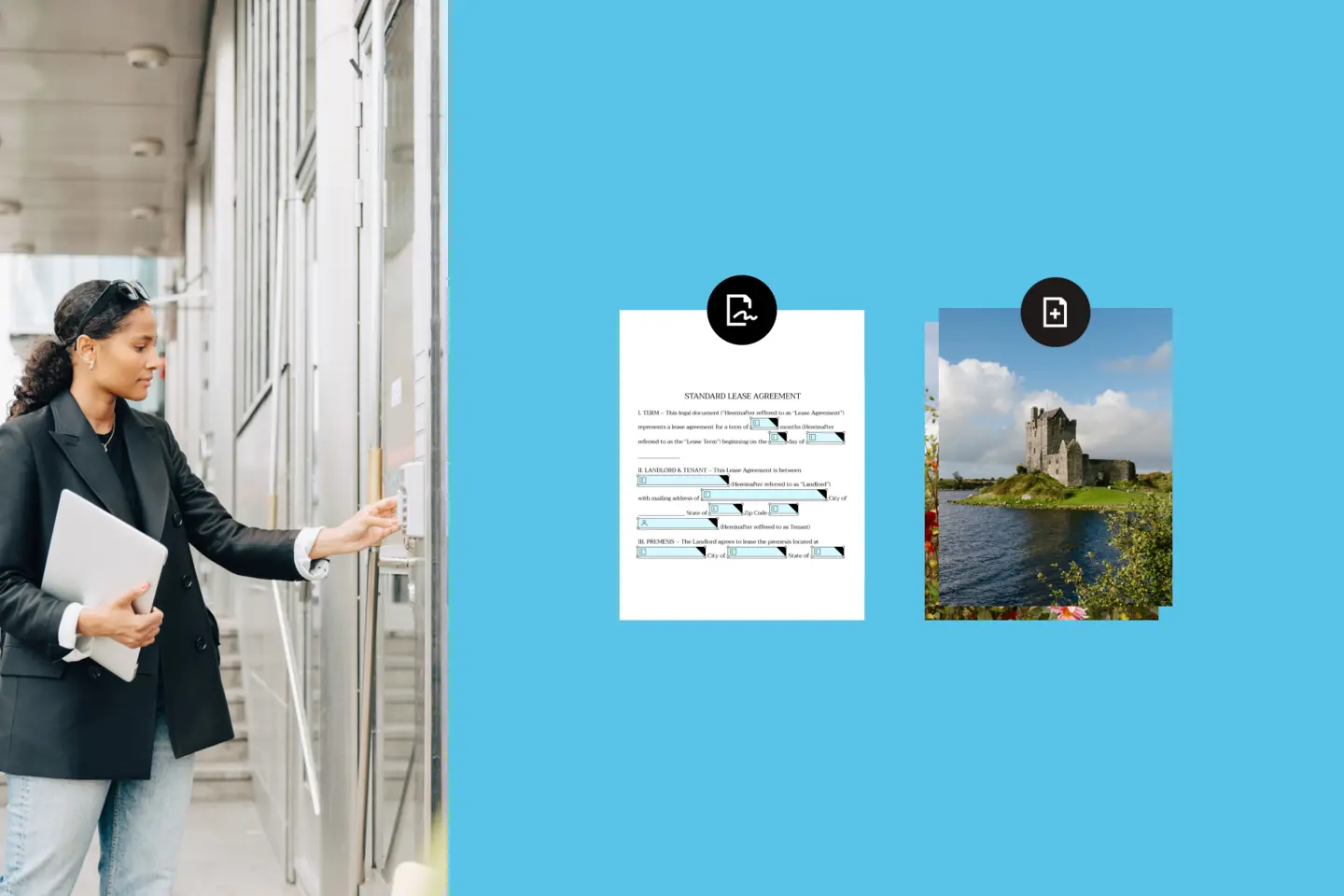เพราะเหตุใดจึงควรจัดเก็บรูปภาพทางออนไลน์
สมาร์ทโฟนทำให้การถ่ายภาพมีการพัฒนาอย่างรวดเร็ว เราถ่าย บันทึก และแบ่งปันรูปภาพดิจิทัลมากขึ้นในแต่ละวัน เพราะเป็นสิ่งที่ทำได้ง่ายมาก เพราะเหตุนั้น ความต้องการระบบจัดเก็บรูปภาพที่ใช้งานง่ายและมีประสิทธิภาพจึงมีความจำเป็นมากขึ้น
โปรแกรมจัดระเบียบรูปภาพออนไลน์ช่วยให้คุณจัดการไฟล์รูปภาพดิจิทัลและเข้าถึงรูปภาพทั้งหมดได้อย่างรวดเร็วตามที่คุณต้องการ การใช้บริการพื้นที่จัดเก็บบนคลาวด์เพื่อโฮสต์อัลบั้มรูปภาพดิจิทัลของคุณจะไม่เพียงช่วยให้คุณประหยัดพื้นที่ดิสก์ได้เท่านั้น แต่ยังช่วยเพิ่มประสิทธิภาพในการเข้าถึง การรักษาความปลอดภัย และการจัดระเบียบอีกด้วย
ที่เดียวทุกแห่งหน
การค้นหารูปภาพใดรูปภาพหนึ่งเป็นเรื่องค่อนข้างยุ่งยาก เพราะบ่อยครั้งรูปภาพจะอยู่กระจัดกระจายไปทั่วโฟลเดอร์จำนวนนับไม่ถ้วนบนคอมพิวเตอร์ของคุณ
ยกตัวอย่างเช่น หากคุณใช้ผลิตภัณฑ์ Apple คุณอาจมีรูปภาพบางรูปที่ซิงค์จาก iPhone ของคุณในแอปรูปภาพ แล้วคุณก็มีภาพหน้าจอที่คุณบันทึกไว้บนเดสก์ท็อป และรูปภาพที่คุณพบทางออนไลน์ที่บันทึกไว้ในโฟลเดอร์ดาวน์โหลด ขอให้โชคดีตอนที่คุณอยากจะค้นหารูปภาพใดรูปภาพหนึ่ง
การใช้บริการพื้นที่จัดเก็บบนคลาวด์ช่วยให้คุณเข้าถึงรูปภาพและวิดีโอทั้งหมดของคุณได้ในที่เดียวอย่างเป็นระเบียบ และค้นหาได้รวดเร็วยิ่งขึ้นจากทุกอุปกรณ์ iPhone มีตัวเลือกการสำรองข้อมูลมากมายเพื่อให้เหมาะกับทุกความต้องการ
ปกป้องความทรงจำของคุณเอาไว้
รูปภาพเก่าๆ ที่เก็บไว้ในสมุดภาพครอบครัวมักเสี่ยงที่จะเสียหายหรือสูญหาย โชคดีที่คุณสามารถแปลงคอลเลกชันรูปภาพของคุณเป็นดิจิทัลได้อย่างรวดเร็วด้วยแอปสแกนเอกสาร และจัดเก็บรูปภาพไว้อย่างปลอดภัยบนคลาวด์ หากคุณบันทึกรูปภาพไว้บน Dropbox คุณก็สบายใจได้เลยว่ารูปภาพเหล่านั้นจะยังคงอยู่ แม้ว่าจะเกิดเรื่องเลวร้ายกับคอมพิวเตอร์หรือโทรศัพท์ของคุณก็ตาม คุณจะสามารถเข้าถึงรูปภาพได้จากระบบปฏิบัติการหรืออุปกรณ์ใดๆ ก็ตามที่มีการเชื่อมต่ออินเทอร์เน็ต แม้ว่ารูปภาพเดิมหรือกล้องจะหายไปแล้วก็ตาม
แบ่งปันง่าย
ซอฟต์แวร์จัดการรูปภาพออนไลน์ช่วยให้สามารถแบ่งปันรูปภาพกับครอบครัวและเพื่อนฝูงได้อย่างง่ายดาย และ Dropbox ก็ช่วยให้คุณสามารถแบ่งปันไฟล์หรือโฟลเดอร์ใดๆ ก็ตามได้อย่างง่ายดาย แม้ว่าผู้รับจะไม่มีบัญชีก็ตาม
ยกตัวอย่างเช่น ถ้าคุณไปเที่ยวพักผ่อนกับครอบครัว ทุกคนก็อยากจะถ่ายรูปด้วยอุปกรณ์ของตัวเอง บริการจัดการรูปภาพร่วมกันอย่าง Dropbox ช่วยให้คุณและคนที่คุณรักทำการซิงค์อัลบั้มภาพจากหลายบัญชีเข้าด้วยกันในโฟลเดอร์ที่แบ่งปัน หรือเข้าสู่หน้าเดียวกันด้วยแผน Dropbox Family ทุกคนมีบัญชีของตัวเองและมีสิทธิ์เข้าถึงโฟลเดอร์ห้องครอบครัว ซึ่งทุกคนมีส่วนร่วมและแก้ไขอัลบั้มได้จากทุกอุปกรณ์
ประหยัดพื้นที่จัดเก็บข้อมูลฮาร์ดไดรฟ์
หนึ่งในประโยชน์หลักของการใช้คลาวด์สำหรับรูปภาพหรือไฟล์อื่นๆ คือ ช่วยให้คุณประหยัดพื้นที่ดิสก์บนอุปกรณ์ ฮาร์ดไดรฟ์ภายนอก หรือการ์ดหน่วยความจำของคุณได้ ไฟล์ภาพหนึ่งอาจใช้พื้นที่ไม่เยอะ แต่หากรวมรูปภาพจำนวนมากที่เราถ่ายไว้ในแต่ละวัน ก็จะมีรูปภาพมากมายทีเดียว การเพิ่มพื้นที่ว่างในอุปกรณ์ของคุณจะช่วยให้อุปกรณ์ทำงานได้ดีขึ้นและเร็วขึ้น
วิธีใดที่ช่วยจัดระเบียบรูปภาพทางออนไลน์ได้ดีที่สุด
โปรแกรมจัดการรูปภาพทางออนไลน์มีประโยชน์อย่างเห็นได้ชัด ถึงอย่างนั้น คุณก็ควรสร้างระบบการจัดการรูปภาพที่รัดกุมและมั่นคงเพื่อให้เกิดประโยชน์สูงสุด ลองทำตามกฎเหล่านี้เพื่อให้แน่ใจว่าแกลเลอรีรูปภาพของคุณจะทำงานได้อย่างมีประสิทธิภาพมากที่สุด:
1. เคลียร์ไฟล์ที่ไม่ต้องการ
ก่อนที่จะอัพโหลดไฟล์ใดก็ตามไปยังแกลเลอรีรูปภาพออนไลน์ คุณควรกำจัดไฟล์ที่คุณไม่ต้องการออกก่อน ไล่ดูรูปภาพทั้งหมดที่คุณบันทึกไว้ แล้วลบรูปภาพที่ไม่จำเป็นและซ้ำกันออกก่อนที่จะเริ่มอัพโหลด อย่าลืมตรวจสอบแกลเลอรีออนไลน์ของคุณเป็นประจำและลบไฟล์ที่ไม่จำเป็นออก เพียงเท่านั้นคุณก็มีพื้นที่เหลือสำหรับรูปภาพที่ดีที่สุดของคุณ
2. เปลี่ยนชื่อไฟล์
ช่างภาพมืออาชีพทุกคนรู้ว่าขั้นตอนสำคัญในการจัดระเบียบแกลเลอรีรูปภาพอย่างมีประสิทธิภาพคือการตั้งชื่อรูปภาพให้ดี ยกตัวอย่างเช่น แทนที่จะใช้ชื่อ "IMG.1234.jpg" คุณควรเปลี่ยนชื่อแต่ละรูปโดยใช้โครงสร้างหรือรูปแบบที่สอดคล้องกันซึ่งจะให้ข้อมูลสำคัญว่าในภาพนั้นมีอะไร คุณต้องตรวจดูให้แน่ใจว่าคุณใส่ข้อมูลไว้มากพอ เพื่อที่ว่าถ้าคุณดูชื่อไฟล์ คุณก็จะรู้ได้ทันทีเลยว่าในภาพนั้นมีอะไรโดยไม่ต้องเปิดดู
รูปแบบชื่อไฟล์ที่เชื่อถือได้ควรจะมีชื่อสถานที่หรืองานกิจกรรมที่คุณถ่ายภาพและวันที่ถ่าย เช่น "Marrakesh_Dec 2019_01.jpg" ยกตัวอย่างเช่น คุณสามารถตั้งชื่อที่เจาะจงมากกว่านั้นได้ อย่าง "Marrakesh_Dec 2019_Medina Tour_01.jpg" หรือใส่คำสำคัญที่เป็นเสมือนตัวบ่งชี้เอาไว้
Dropbox ทำให้การเปลี่ยนชื่อไฟล์หลายๆ ไฟล์พร้อมกันง่ายยิ่งขึ้น เพียงระบุรูปแบบที่คุณต้องการ แล้ว Dropbox จะทำให้เป็นอัตโนมัติสำหรับคุณ
3. สร้างโฟลเดอร์
เมื่อคุณมีรูปแบบการตั้งชื่อที่เชื่อถือได้แล้ว ก็ถึงเวลาที่จะหาวิธีจัดหมวดหมู่และจัดเรียงรูปภาพของคุณ เมื่อคุณตัดสินใจได้แล้ว คุณสามารถตั้งค่าให้ Dropbox จัดเรียงรูปภาพของคุณลงในหมวดหมู่ต่างๆ โดยอัตโนมัติ ถ้ารูปภาพกองรวมกันในโฟลเดอร์เดียว การค้นหารูปสักรูปก็จะเป็นเหมือนฝันร้าย
วิธีหนึ่งคือการสร้างโฟลเดอร์หลักที่แยกย่อยตามหมวดหมู่หรือตามรูปแบบ เช่น ภาพถ่าย ภาพหน้าจอ ภาพดาวน์โหลด ภาพงานออกแบบ เป็นต้น จากนั้นก็เริ่มแบ่งย่อยตามวันที่โดยใช้โฟลเดอร์ย่อยแยกเป็นรายปีในโฟลเดอร์หลักนั้นๆ ซึ่งช่วยให้คุณสามารถสร้างโฟลเดอร์ย่อยแยกเป็นรายเดือนได้อีก หากต้องการ คุณสามารถแยกย่อยเท่านั้นก็ได้ หรือจะแยกย่อยเพิ่มเติมเป็นโฟลเดอร์สำหรับเหตุการณ์ กิจกรรม หรือสถานที่ในเดือนนั้นๆ
โครงสร้างในลักษณะปี > เดือน > เหตุการณ์/กิจกรรม เป็นโครงสร้างที่มีประสิทธิภาพมากที่สุดสำหรับช่างภาพโดยเฉพาะ:
รูปภาพของฉัน > 2016 > มกราคม 2016 > ปาร์ตี้วันเกิด Jamie > “Jamie และ Jane เต้น 09-01-16.jpg”
สำหรับรูปที่ไม่ใช่ภาพถ่าย คุณอาจรู้สึกว่าไม่จำเป็นต้องรวมเอาไว้ในโฟลเดอร์ที่แบ่งตามเดือน แต่อาจมีคุณลักษณะอื่นๆ ที่ใช้สร้างโฟลเดอร์ย่อยได้ เช่น
งานออกแบบ > 2020 > Adobe Photoshop > โปสเตอร์การทำงานระยะไกล.psd
ภาพดาวน์โหลด > มีม > GIF > หัวเราะ.gif
นำเข้าและจัดการรูปภาพได้อย่างง่ายดายด้วย Dropbox
นำเข้าจากโทรศัพท์และกล้องโดยอัตโนมัติ
การโอนย้ายรูปภาพและวิดีโอจากโทรศัพท์หรือกล้องไปยังคอมพิวเตอร์ของคุณอาจเป็นเรื่องยุ่งยาก ต้องหาสายเคเบิล เสียบปลั๊ก ไล่ดูโฟลเดอร์ต่างๆ เพื่อค้นหารูปภาพและวิดีโอ ลากไปมา เปลี่ยนชื่อ และจัดระเบียบ อ้อ และต้องทำซ้ำแบบนี้ทุกครั้งกับทุกอุปกรณ์
แต่เมื่อใช้ Dropbox คุณจะสามารถตัดเรื่องปวดหัวพวกนั้นออกได้ ด้วยคุณสมบัติการอัพโหลดจากกล้องโดยอัตโนมัติ คุณสามารถตั้งค่าให้โทรศัพท์หรือแท็บเล็ตของคุณสำรองข้อมูลรูปภาพและวิดีโอไปยังบัญชี Dropbox ของคุณโดยอัตโนมัติ คุณสมบัตินี้ทำงานอย่างไร้ที่ติอยู่ในเบื้องหลัง ดังนั้นเพียงแค่เปิดใช้ครั้งเดียวสำหรับอุปกรณ์แต่ละเครื่อง แล้ว Dropbox จะจัดการต่อเอง และยังใช้ได้กับกล้องทั่วไปอีกด้วย เพียงเสียบกล้องหรือการ์ดหน่วยความจำเข้ากับคอมพิวเตอร์ แล้วแอป Dropbox จะอัพโหลดรูปภาพของคุณ ไม่ว่าคุณจะดึงรูปภาพจากที่ใด Dropbox ก็จะเปลี่ยนชื่อไฟล์ของคุณเป็นรูปแบบ "ปปปป-ดด-วว ชช.นน.วว" ทำให้ง่ายต่อการค้นหาทุกภาพในภายหลัง
การซิงค์อุปกรณ์
ทุกครั้งที่คุณบันทึกรูปภาพบนคอมพิวเตอร์หรือโทรศัพท์ Dropbox จะสำรองข้อมูลไปยังแกลเลอรีออนไลน์ของคุณทันที เมื่อใช้แอปเดสก์ท็อป โฟลเดอร์ Dropbox ของคุณจะมีไฟล์บนคลาวด์และจะแสดงผลบน File Explorer ของ Windows หรือบน Finder ของ Mac เหมือนกับโฟลเดอร์อื่นๆ ของคุณ นอกจากนี้ คุณยังสามารถเข้าถึงรูปภาพเหล่านี้ได้บนทุกเว็บเบราว์เซอร์หรือในแอป Dropbox สำหรับอุปกรณ์เคลื่อนที่
ทุกครั้งที่คุณเพิ่ม ลบ หรือแก้ไขโฟลเดอร์นี้ การปรับเปลี่ยนเหล่านี้จะอัปเดตในบัญชี Dropbox และทุกอุปกรณ์ที่เชื่อมต่อกับบัญชีไว้ คุณเลือกได้ว่าจะสำรองรูปภาพนั้นๆ ไว้ในโฟลเดอร์หรือโฟลเดอร์ย่อยใด รวมถึงรูปภาพใดที่อยากบันทึกไว้ออฟไลน์
การเพิ่มภาพถ่ายที่พิมพ์ออกมา
เมื่อลองคิดถึงประโยชน์มากมายของบริการจัดระเบียบรูปภาพทางออนไลน์แล้ว คุณอาจอยากที่จะแปลงภาพถ่ายที่พิมพ์ออกมาให้เป็นภาพดิจิทัล แล้วเพิ่มลงในแกลเลอรีออนไลน์ของคุณ โชคดีที่ไม่ได้ยากอย่างที่คิด คุณไม่จำเป็นต้องหาเครื่องสแกนเพื่อแปลงภาพถ่ายที่พิมพ์ออกมาให้เป็นภาพดิจิทัล ทุกวันนี้คุณทำได้ง่ายๆ เพียงแค่ใช้กล้อง iPhone หรือ Android
แอปสแกนภาพ Dropbox ช่วยให้คุณสามารถสแกนและอัพโหลดเอกสารในรูปแบบไฟล์ PDF หรือ PNG ได้อย่างง่ายดาย และบันทึกลงใน Dropbox ของคุณได้โดยตรง มีเครื่องมือและคุณสมบัติการตัดต่อรูปภาพที่มีประโยชน์อีกมากมายสำหรับการปรับขนาดภาพ การครอบตัดภาพ และการปรับภาพที่คุณสแกน อีกทั้งยังมีเทคโนโลยีการอ่านอักขระด้วยแสง (Optical Character Recognition หรือ OCR) ที่จะช่วยตรวจหาข้อความในเอกสารที่สแกนได้ด้วย